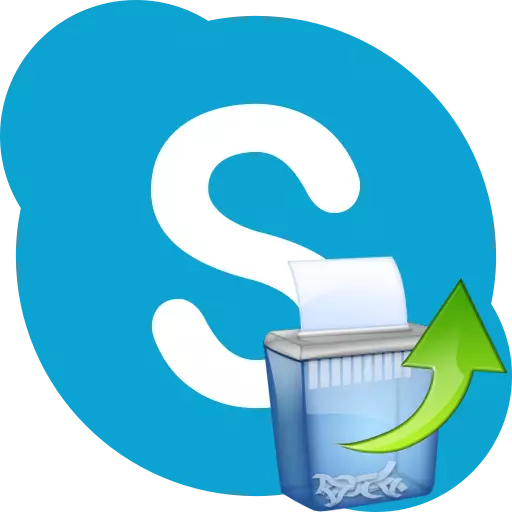
ස්කයිප් හි වැඩ කරන විට, පරිශීලකයා කිසියම් වැදගත් පණිවිඩයක් හෝ සමස්ත ලිපි හුවමාරුවක්ම වැරදි ලෙස මකා දැමූ විට නඩු තිබේ. විවිධ පද්ධති අසමත්වීම් නිසා සමහර විට ඉවත් කිරීම සිදුවිය හැකිය. දුරස්ථ ලිපි හුවමාරුව හෝ තනි පණිවිඩ යථා තත්වයට පත් කරන්නේ කෙසේදැයි අපි සොයා බලමු.
දත්ත සමුදාය බලන්න
අවාසනාවකට මෙන්, දුරස්ථ ලිපි හුවමාරුව බැලීමට හෝ මකාදැමීම අවලංගු කිරීමට ඔබට ඉඩ දීම සඳහා ස්කයිප් හි සාදන ලද මෙවලම් නොමැත. එමනිසා, පණිවිඩ යථා තත්වයට පත් කිරීම සඳහා, අපට බොහෝ දුරට තෙවන පාර්ශවීය මෘදුකාංග භාවිතා කිරීමට සිදුවනු ඇත.
පළමුවෙන්ම, අපට ස්කයිප් ගබඩා කර ඇති ෆෝල්ඩරයට යා යුතුය. මෙය සිදු කිරීම සඳහා, වින් + ආර් යතුරුපුවරුවේ ප්රධාන සංයෝජනය එබීමෙන්, "ධාවනය" කවුළුව අමතන්න. අපි "% Appdata% \ ස්කයිප්" විධානය වන විධානය ඇතුළත් කරන්නෙමු, "හරි" බොත්තම ඔබන්න.
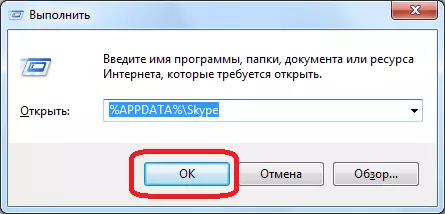
ඊට පසු, අපි ප්රධාන පරිශීලක දත්ත ස්කයිප් පිහිටා ඇති ෆෝල්ඩරයට යමු. ඊළඟට, ඔබගේ පැතිකඩෙහි නම රැගෙන යන ෆෝල්ඩරයට යන්න, එවිට අපි එහි ප්රධානීබී ගොනුවක් සොයන්නෙමු. එය මෙම ගොනුවේ ඇති දත්ත සමුදායක ස්වරූපයෙන් SQLITE පරිශීලකයින්, සම්බන්ධතා සහ තවත් බොහෝ දේ සමඟ ඔබේ ලිපි හුවමාරු කර ගැනීම නරකම වේ.
අවාසනාවකට මෙන්, සාම්ප්රදායික වැඩසටහන් මගින්, මෙම ගොනුව කියවිය නොහැක, එබැවින් SQLITE දත්ත ගබඩාව සමඟ වැඩ කරන විශේෂිත උපයෝගිතා කෙරෙහි ඔබ අවධානය යොමු කළ යුතුය. එතරම් සූදානම් කළ පරිශීලකයින් සඳහා වඩාත් පහසු මෙවලම්වලින් එකක් වන්නේ ෆයර්ෆොක්ස් බ්රව්සරයේ - වර්ග ලයිට් කළමණාකරුගේ ව්යාප්තියකි. මෙම බ්රව්සරයේ අනෙකුත් දිගු කිරීම් මෙන් එය සම්මත ක්රමය මඟින් ස්ථාපිත කර ඇත.
දිගුව ස්ථාපනය කිරීමෙන් පසු, "මෙවලම්" බ්රව්සරයේ මෙනු කොටසට ගොස් SQLite කළමනාකරු අයිතමය මත ක්ලික් කරන්න.
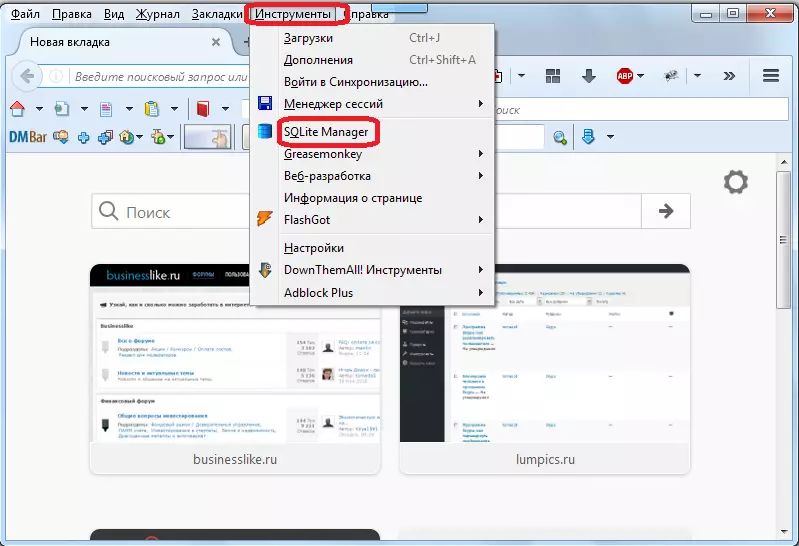
විවෘත වන ව්යාප්ති කවුළුව තුළ, අපි අනුක්රමිකව මෙනු අයිතම හරහා "දත්ත සමුදාය" හරහා ගොස් "දත්ත සමුදාය සම්බන්ධ කරන්න".

විවෘත වන සන්නායක කවුළුව තුළ, අප අනිවාර්යයෙන්ම "සියලුම ලිපිගොනු" තේරීම් පරාමිතිය තෝරා ගනිමු.
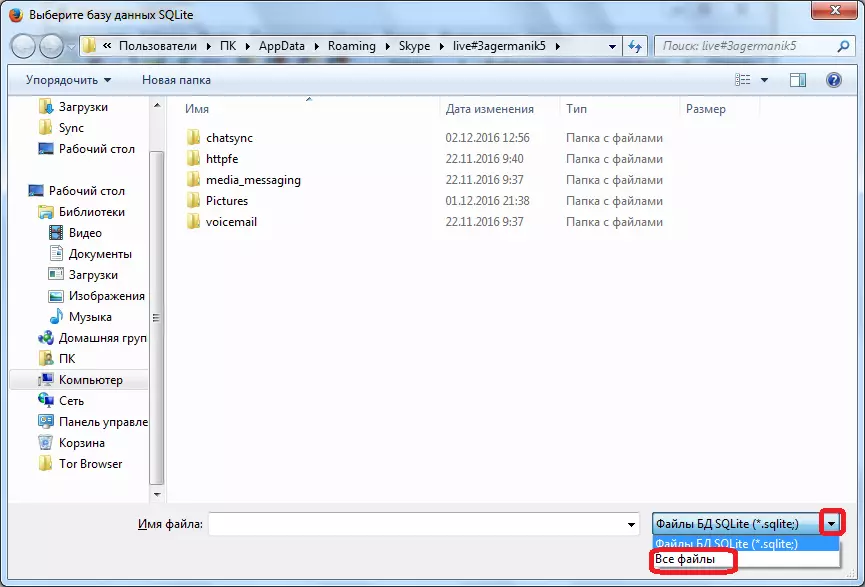
අපි ප්රධානී.පී. ගොනුව, ඉහත කියන ලද මාවත වෙන් කර, එය වෙන් කර ඇති අතර, අපි "විවෘත" බොත්තම ක්ලික් කරන්නෙමු.
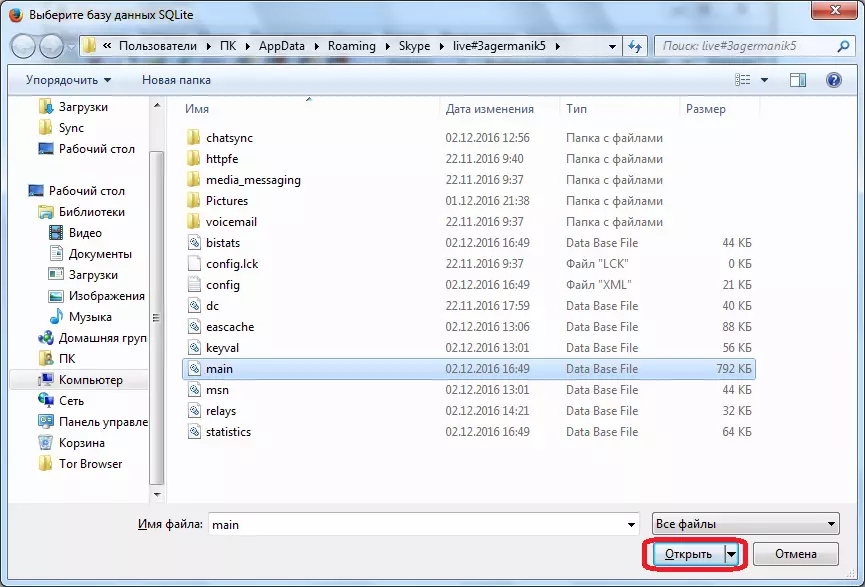
ඊළඟට, "ධාවන ඉල්ලීම" පටිත්ත වෙත යන්න.
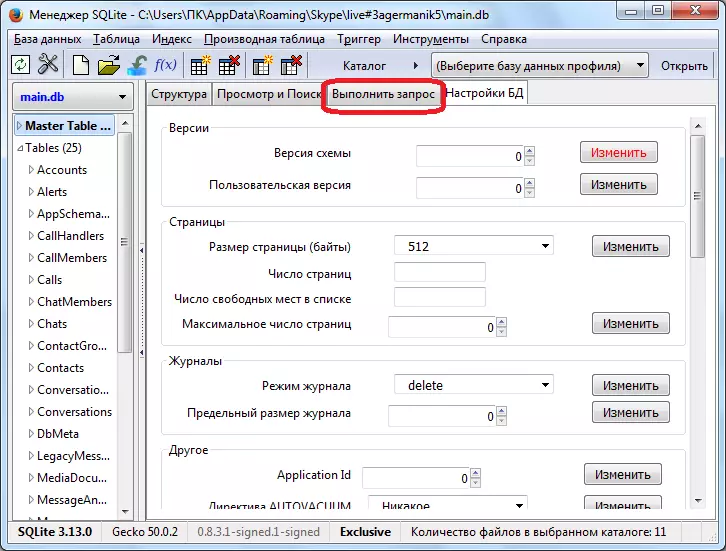
ඉල්ලීම් ඇතුළත් කිරීම සඳහා කවුළුව තුළ, පහත අන්තර්ගත විධානයන් පිටපත් කරන්න:
සංවාද තෝරන්න. "ලිපි හුවමාරුවේ හැඳුනුම්පත" ලෙස.
සංවාද .display "සහභාගිවන්නන්" ලෙස;
Message.from_dispane "කර්තෘ" ලෙස;
Ourtime ('% d.% M.% y% y% h:% m:% s, younds "කාලය" ලෙස.
පණිවිඩ. කවුරුහරි_එක්ස්ම්ල් "පෙළ" ලෙස;
සංවාද වලින්;
සංවාද කරන්න. ID = Messages.convo_id;
පණිවිඩ මගින් ඇණවුම් කරන්න. Tatimestamp.

"ධාවකය" බොත්තමෙහි ඇති ස්වරූපයෙන් මූලද්රව්යය මත ක්ලික් කරන්න. ඊට පසු, පරිශීලක පණිවිඩ පිළිබඳ තොරතුරු ලැයිස්තුවක් ජනනය වේ. නමුත්, පණිවිඩ, අවාසනාවකට, ලිපිගොනු ස්වරූපයෙන් ගැලවීම ලබා ගත නොහැක. ඊළඟට අප ඉගෙන ගන්නේ කුමන වැඩසටහනද?
දුරස්ථ පණිවිඩ බලන්න ස්කයිපාන්ට් ඩිස්ක් වැඩසටහන
දුරස්ථ පණිවිඩවල අන්තර්ගතය ස්කයිප්ලෝවීව් යෙදුමේ අන්තර්ගතය බලන්න. එහි කාර්යය පදනම් වී ඇත්තේ ඔබේ පැතිකඩ ෆෝල්ඩරයේ අන්තර්ගතය ස්කයිප් හි විශ්ලේෂණය කිරීම මත ය.
එබැවින්, ස්කයිලන්ට් රෙලොවට් උපයෝගීතාව ක්රියාත්මක කරන්න. අපි අනුපිළිවෙලින් මෙනු අයිතම හරහා "ගොනුව" හරහා ගොස් "ලොග් සහිත ෆෝල්ඩරයක් තෝරන්න".

විවෘත වන ස්වරූපයෙන්, ඔබේ පැතිකඩෙහි නාමාවලියෙහි ලිපිනය ඇතුළත් කරන්න. "හරි" බොත්තම ක්ලික් කරන්න.
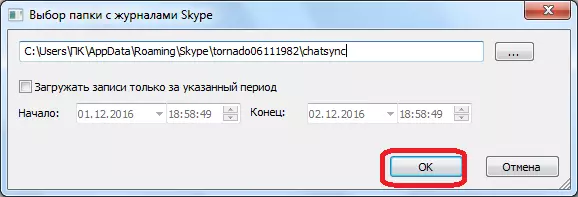
පණිවිඩ ලොග් විවෘත වේ. අපට ප්රතිස්ථාපනය කිරීමට අවශ්ය මෙම මූලද්රව්යය මත ක්ලික් කරන්න, සහ "තෝරාගත් මූලද්රව්ය" පරාමිතිය "සුරකින්න" පරාමිතිය තෝරන්න.
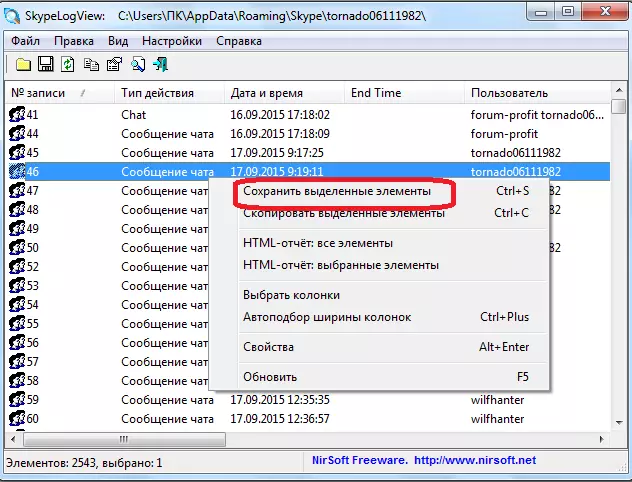
පෙළ ආකෘතියෙන් පණිවිඩ ගොනුව සුරැකීමට මෙන්ම එය හඳුන්වන්නේ කෙසේද යන්න හරියටම නම් කවුළුවක් විවෘත වේ. අපි ස්ථානගත ස්ථානය තීරණය කර "හරි" බොත්තම ක්ලික් කරන්න.

ඔබට පෙනෙන පරිදි, ස්කයිප් හි පණිවිඩ ලබා ගැනීමට සරල ක්රම නොමැත. ඔවුන් සියල්ලන්ම සූදානම් නොවූ පරිශීලකයෙකු සඳහා තරමක් සංකීර්ණ ය. ඔබ මකා දැමූ දේ සහ පොදුවේ ගත් කල, පණිවිඩය යථා තත්ත්වයට පත් කිරීම සඳහා ස්කයිප් හි නිපදවන ක්රියාවන් වඩාත් නිවැරදිව නිරීක්ෂණය කිරීම පහසුය. එපමණක් නොව, නිශ්චිත පණිවිඩයක් යථා තත්වයට පත් කළ හැකි බවට සහතිකයක්, ඔබට තවමත් නොමැත.
